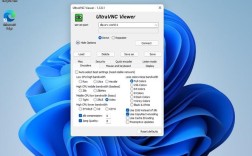Docker安装指南
前言
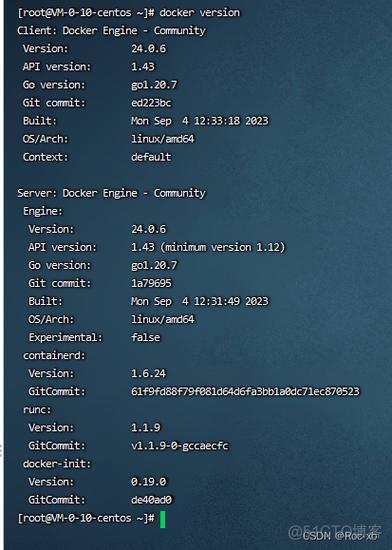
Docker作为一种开源的应用容器引擎,通过轻量级的虚拟化技术,极大地简化了应用的开发、部署和运行过程,本文将详细介绍如何在Windows、CentOS和Ubuntu系统上安装Docker,并附带常见问题解答。
在Windows上安装Docker
(一) 准备工作
1、系统要求
操作系统:Windows 10 64bit: Professional, Enterprise, or Education (Build 15063 or later) 或 Windows 11
硬件:支持虚拟化的64位处理器
内存:至少4GB
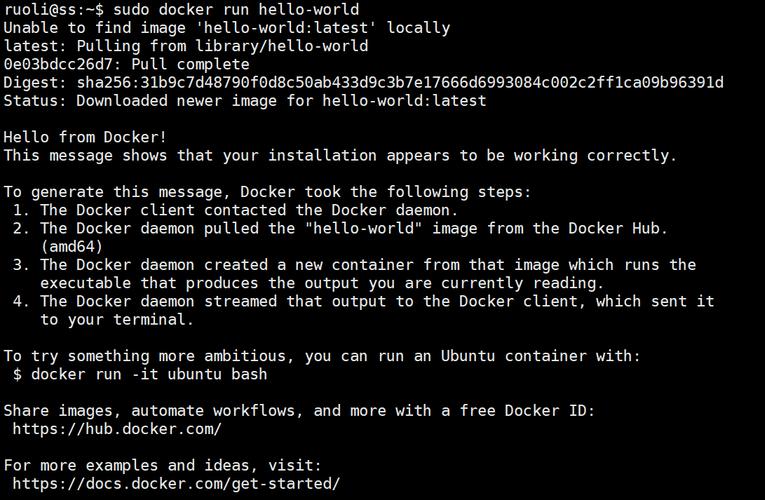
BIOS设置:确保已启用虚拟化技术(如Intel VTx或AMDV)
2、启用必要的Windows功能
HyperV:用于虚拟机监控
适用于Linux的Windows子系统:提供Linux环境
虚拟机平台:允许运行其他虚拟化平台
(二) 步骤详解
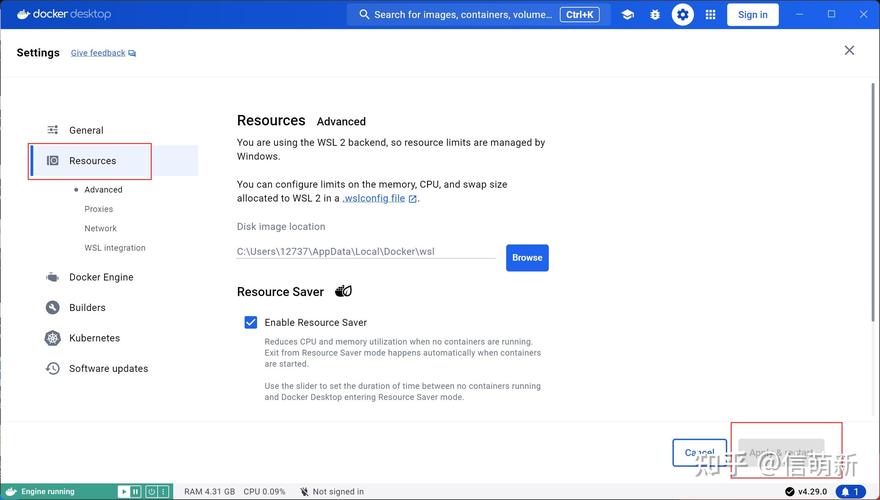
1、启用Windows功能:按“Win + R”键打开运行对话框,输入appwiz.cpl并回车,选择“程序和功能”,点击“启用或关闭Windows功能”,勾选“HyperV”、“适用于Linux的Windows子系统”和“虚拟机平台”,点击确定,重启计算机以使更改生效。
2、安装WSL 2:访问Microsoft官方文档,下载并安装WSL 2,安装完成后,重启计算机。
3、下载Docker Desktop:访问[Docker官网下载页面](https://www.docker.com/getstarted),选择适用于Windows的版本进行下载。
4、运行安装程序:双击下载的Docker Desktop安装包,启动安装程序,按照屏幕上的指示进行操作,建议选择默认选项,包括启用WSL 2和HyperV,在安装过程中,可能会提示启用相关Windows功能,根据提示操作即可。
5、完成安装并重启:安装完成后,系统会提示重启计算机,请务必重启计算机以完成安装。
6、配置Docker Desktop:重启后,在Windows开始菜单中找到Docker Desktop,点击启动程序,启动过程中,Docker会自动启动必要的后台服务,并可能会要求你登录Docker Hub账户,你可以选择注册一个Docker Hub账户,也可以选择跳过此步骤。
7、验证安装:打开命令提示符(cmd)或Windows PowerShell,输入以下命令检查Docker版本信息:
- docker version
如果安装成功,你会看到Docker的版本信息,运行一个简单的测试容器以验证Docker是否正常运行:
- docker run helloworld
如果安装成功,你会看到Docker下载并运行了一个测试容器,显示欢迎消息。
在CentOS上安装Docker
(一) 准备工作
1、系统要求:centos系统的内核版本高于3.10,使用以下命令查看当前内核版本:
- uname r
(二) 步骤详解
1、更新系统包:使用root权限登录CentOS,执行以下命令更新YUM包并安装必要的工具:
- sudo yum update y
2、卸载旧版本的Docker(如有):如果系统中已经安装了Docker,先卸载旧版本:
- sudo yum remove docker \
- dockerclient \
- dockerclientlatest \
- dockercommon \
- dockerlatest \
- dockerlatestlogrotate \
- dockerlogrotate \
- dockerengine
3、安装需要的工具包:执行以下命令安装yumutils工具包:
- sudo yum install y yumutils
4、设置Docker仓库:执行以下命令添加Docker仓库:
- sudo yumconfigmanager addrepo https://download.docker.com/linux/centos/dockerce.repo
5、安装Docker引擎:执行以下命令安装最新版本的Docker引擎、CLI和containerd.io:
- sudo yum install dockerce dockercecli containerd.io
6、启动Docker:执行以下命令启动Docker服务:
- sudo systemctl start docker
7、验证安装:执行以下命令检查Docker是否正确安装:
- sudo docker run helloworld
如果安装成功,你会看到Docker下载并运行了一个测试容器,显示欢迎消息。
在Ubuntu上安装Docker
(一) 准备工作
1、系统要求:Ubuntu 14.04及以上版本,建议使用最新的LTS版本,例如Ubuntu 22.04。
(二) 步骤详解
1、更新软件包:使用root权限登录Ubuntu,执行以下命令更新APT包并安装必要的依赖包:
- sudo aptget update
- sudo aptget upgrade y
2、安装依赖包:执行以下命令安装apt依赖包,这些包允许apt通过HTTPS使用存储库:
- sudo aptget install apttransporthttps cacertificates curl softwarepropertiescommon
3、添加Docker GPG密钥:执行以下命令添加Docker官方GPG密钥:
- curl fsSL https://mirrors.aliyun.com/dockerce/linux/ubuntu/gpg | sudo aptkey add
4、设置Docker存储库:执行以下命令添加Docker APT存储库:
- sudo addaptrepository "deb [arch=amd64] http://mirrors.aliyun.com/dockerce/linux/ubuntu $(lsb_release cs) stable"
5、安装Docker引擎:执行以下命令安装最新版本的Docker引擎和CLI:
- sudo aptget update
- sudo aptget install dockerce dockercecli containerd.io
6、配置用户组(可选):为了以后执行Docker命令时无需输入sudo密码,可以配置用户组,执行以下命令将当前用户添加到Docker用户组:
- sudo usermod aG docker $USER
- sudo reboot
7、验证安装:重启计算机后,执行以下命令检查Docker是否正确安装:
- sudo docker run helloworld
如果安装成功,你会看到Docker下载并运行了一个测试容器,显示欢迎消息。
常见问题与解决方案
Q1: 无法启动Docker服务
A1: 确保HyperV和WSL 2已启用,并检查BIOS中的虚拟化设置,确保计算机已经重启,以应用所有安装和配置更改。
Q2: 镜像下载速度慢
A2: 配置镜像加速器是解决下载速度慢的有效方法,确保你配置的镜像源是可用的,使用阿里云的镜像加速器:
- {
- "registrymirrors": ["https://docker.mirrors.ustc.edu.cn", "https://registry.dockercn.com"]
- }